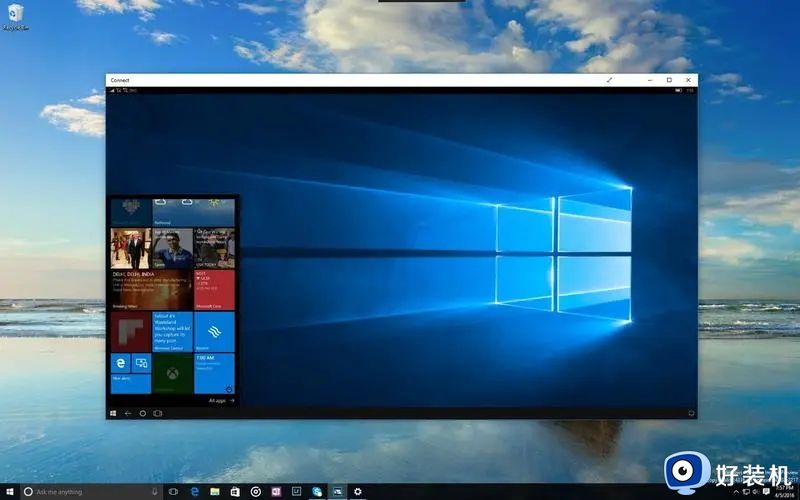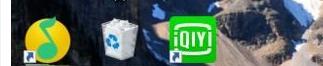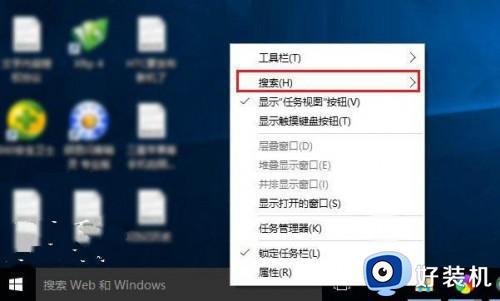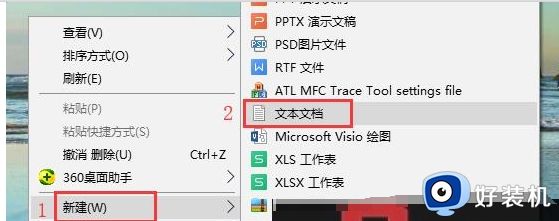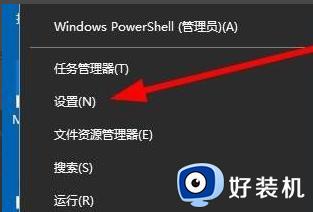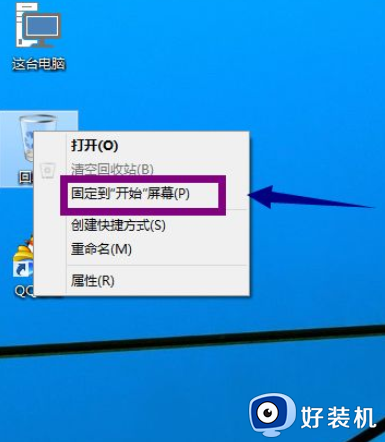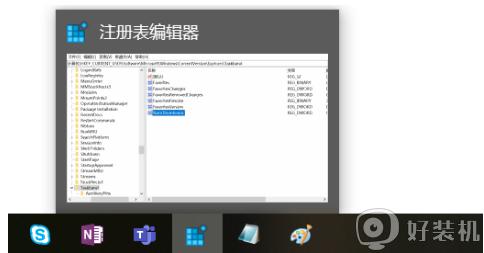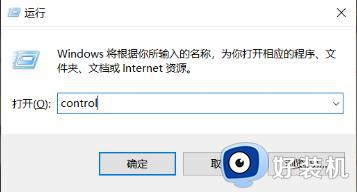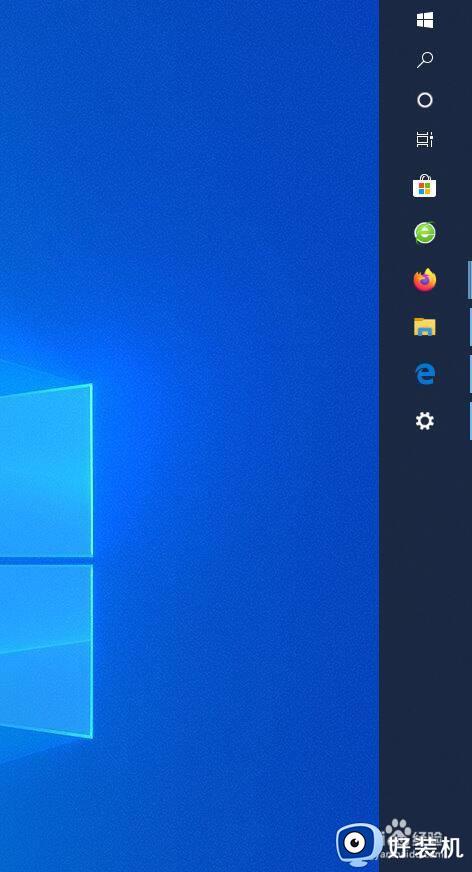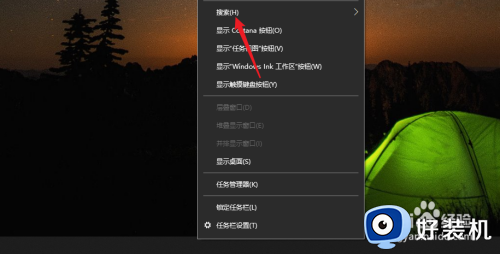win10 有些程序自动固定在任务栏的取消方法
时间:2021-03-06 13:56:00作者:huige
近日有win10系统用户在电脑中安装程序的时候,发现某些程序会自动固定在任务栏中,虽然可以方便我们快速打开,但是会占用任务栏空间,所以很多用户就不喜欢,那么要怎么将其取消呢?方法不难,这就给大家讲述一下win10 有些程序自动固定在任务栏的取消方法。

具体步骤如下:
1、本文以虾米音乐为例来讲解。
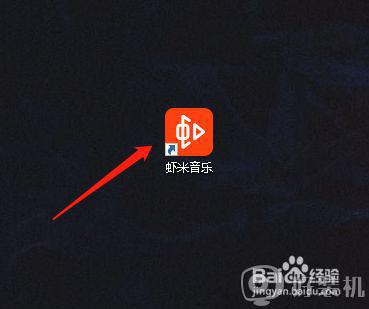
2、查看任务栏可以看到虾米音乐图标。

3、鼠标右键点击该图标,显示任务栏程序图标操作属性。
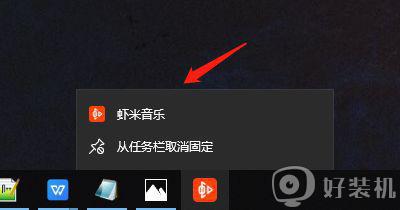
4、点击“从任务栏取消固定”选项。
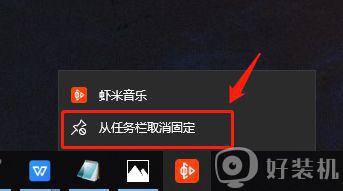
5、此时该程序已从任务栏取消固定。

上面给大家讲解的便是win10 有些程序自动固定在任务栏的取消方法,有需要的用户们可以学习上面的方法来取消固定即可。
相关教程:
win10底部任务栏无响应